要启用Windows 10卓越性能模式以提升系统性能,首先可通过命令提示符执行powercfg -duplicatescheme e9a42b02-d5df-448d-aa00-03f14749eb61命令复制电源方案,成功后在电源选项中选择“卓越性能”即可;若无效,可使用注册表编辑器检查HKEY_LOCAL_MACHINE\SYSTEM\CurrentControlSet\Control\Power\User\Default\PowerSchemes路径下是否存在e9a42b02-d5df-448d-aa00-03f14749eb61子项,不存在则需导入并设置Attributes值为1;对于专业版或企业版用户,还可通过组策略编辑器在“选择初始电源计划”中输入该GUID并启用,重启后自动应用卓越性能模式。
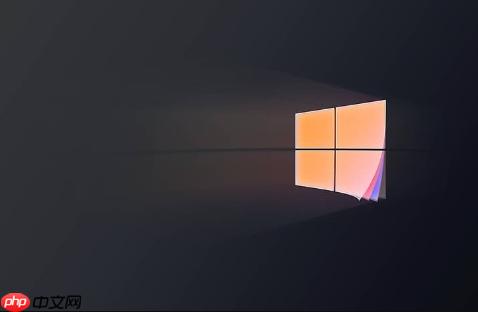
如果您希望让Windows 10系统发挥出接近硬件极限的性能表现,可能需要启用一个默认隐藏的电源计划——卓越性能模式。该模式能减少CPU的空闲时间并提升其响应速度,特别适合高性能台式机或工作站。
本文运行环境:Dell XPS 8950,Windows 10 专业版
此方法利用系统内置的powercfg命令行工具,复制一个隐藏的电源方案,从而在电源选项中显示“卓越性能”模式。
1、按下键盘上的Win + X组合键,在弹出的菜单中选择Windows PowerShell(管理员)或命令提示符(管理员)。
2、在打开的命令行窗口中,输入以下完整命令并按回车执行:powercfg -duplicatescheme e9a42b02-d5df-448d-aa00-03f14749eb61。
3、如果命令执行成功,您将看到类似“已创建电源方案 GUID: xxxxxxxx-xxxx-xxxx-xxxx-xxxxxxxxxxxx (卓越性能)”的提示信息。
4、关闭命令行窗口,然后右键点击开始按钮,选择“电源选项”。
5、在电源选项界面中,从可用的电源计划里选择卓越性能即可立即启用。

当使用命令行方法无效时,可能是系统注册表中的电源方案配置存在问题,此时可通过手动修改注册表来激活该模式。
1、按下Win + R键打开“运行”对话框,输入regedit并按回车,以启动注册表编辑器。
2、导航至以下路径:HKEY_LOCAL_MACHINE\SYSTEM\CurrentControlSet\Control\Power\User\Default\PowerSchemes。
3、在PowerSchemes项下,查找名为e9a42b02-d5df-448d-aa00-03f14749eb61的子项,若不存在则需从其他正常系统的同位置导出并导入。

新秀企业网站系统PHP版是一款简洁易用、方便二次开发的PHP企业网站系统。后台功能齐全,操作简便,可开启伪静态和纯静态模式,有利于SEO优化;前台可设置成同时显示多国语言,适合用于外贸企业建站;程序代码清晰简洁,可扩展性良好,安全可靠。新秀企业网站系统PHP版可免费下载使用,可用于商业用途,没有功能和时效限制,除版权标识外,所有代码都允许修改。后台功能简介:1.基本设置:基本信息,联系方式,网站设
 6
6

4、若找到该子项,右键点击它,选择“权限”,确保当前用户拥有完全控制权。
5、右键点击该子项,在空白处新建一个DWORD (32位)值,命名为Attributes。
6、双击Attributes,将其数值数据设置为1,然后点击确定。
7、重启计算机后,进入电源选项即可看到并选择“卓越性能”模式。

对于Windows 10专业版或企业版用户,可通过本地组策略强制指定默认电源计划,确保卓越性能模式被系统采纳。
1、按下Win + R键,输入gpedit.msc并回车,打开本地组策略编辑器。
2、依次展开左侧目录:计算机配置 → 管理模板 → 系统 → 电源管理 → 电源计划。
3、在右侧窗格中,双击“选择初始电源计划”策略。
4、选择“已启用”,然后在下方“用GUID指定初始电源计划”框中输入:e9a42b02-d5df-448d-aa00-03f14749eb61。
5、点击“应用”和“确定”,重启电脑后系统将自动切换至卓越性能模式。
以上就是windows10如何开启卓越性能模式_Windows性能模式开启与优化设置的详细内容,更多请关注php中文网其它相关文章!

Windows激活工具是正版认证的激活工具,永久激活,一键解决windows许可证即将过期。可激活win7系统、win8.1系统、win10系统、win11系统。下载后先看完视频激活教程,再进行操作,100%激活成功。

Copyright 2014-2025 https://www.php.cn/ All Rights Reserved | php.cn | 湘ICP备2023035733号